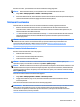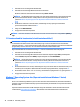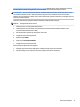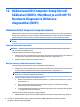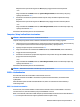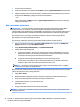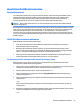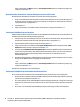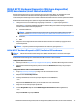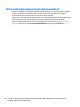User Guide - Windows 7
Table Of Contents
- Sissejuhatus
- Arvuti tundmaõppimine
- Ühenduse loomine võrguga
- Ühenduse loomine traadita võrguga
- Ühenduse loomine kaabelvõrguga
- Klaviatuuri, puutežestide ja osutusseadmete abil navigeerimine
- Multimeediumid
- Toitehaldus
- Arvuti väljalülitamine
- Toitesuvandite määramine
- Energiasäästurežiimide kasutamine
- Akutoite kasutamine
- Lisateabe otsimine aku kohta
- Akukontrolli kasutamine
- Aku laetuse taseme kuvamine
- Aku tühjenemise aja pikendamine
- Tegutsemine aku tühjenemise korral
- Aku paigaldamine ja eemaldamine
- Akutoite säästmine
- Kasutaja vahetatava aku hoiustamine
- Kasutaja vahetatava aku kasutusest kõrvaldamine
- Kasutaja vahetatava aku vahetamine
- Välise vahelduvvoolutoite kasutamine
- Tarkvara sisu värskendamine tehnoloogia Intel Smart Connect Technology (ainult teatud mudelid) abil
- Väliskaardid ja -seadmed
- Draivid
- Turvalisus
- Arvuti kaitsmine
- Paroolide kasutamine
- Viirusetõrjetarkvara kasutamine
- Tulemüüritarkvara kasutamine
- Kriitiliste turvavärskenduste installimine
- HP Client Security Manageri kasutamine
- HP Touchpoint Manageri kasutamine (ainult teatud mudelitel)
- Valikulise turvakaabli paigaldamine
- Sõrmejäljelugeja kasutamine (ainult teatud mudelitel)
- Hooldus
- Varundus ja taaste
- Häälestusutiliit Computer Setup (Arvuti häälestus) (BIOS), MultiBoot ja utiliit HP PC Hardware Diagn ...
- Klienditugi
- Tehnilised andmed
- Hõlbustusvahendid
- Arvutiga reisimine või selle transportimine
- Tõrkeotsing
- Tõrkeotsinguressursid
- Probleemide lahendamine
- Arvuti ei käivitu
- Arvuti ekraan on tühi
- Tarkvara töötab tavatult
- Arvuti on sisse lülitatud, kuid ei reageeri
- Arvuti on ebatavaliselt kuum
- Välisseade ei tööta
- Traadita võrguühendus ei toimi
- Valikuline väline optiline draiv ei mängi
- Film pole välisel kuvamisseadmel nähtav
- Valikulise välise optilise draivi kõrvetamise protsess ei alga või peatub enne lõpule jõudmist
- Elektrostaatiline lahendus
- Tähestikuline register
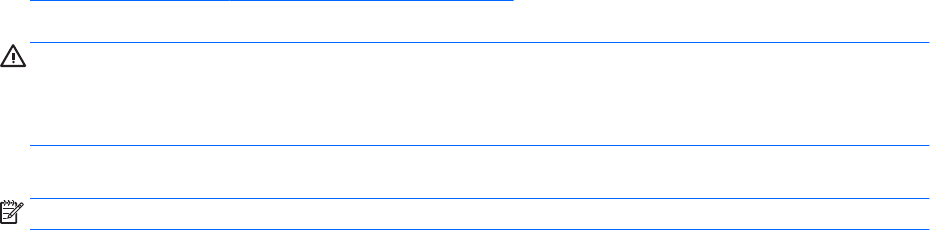
http://welcome.hp.com/country/us/en/wwcontact_us.html. DVD tellimiseks võite ka klienditoele helistada.
Kontaktandmeid vaadake arvutiga kaasas olevast brošüürist Rahvusvahelised telefoninumbrid.
ETTEVAATUST. Operatsioonisüsteemi Windows 7 DVD kasutamisel kustutakse täielikult kõvaketta sisu ja
vormindatakse kõvaketas ümber. Kõik loodud failid ja kogu arvutisse installitud tarkvara kustutatakse
jäädavalt. Kui vormindamine on lõpule viidud, aitab taastetööriist operatsioonisüsteemi, sealhulgas draiverid,
tarkvara ja utiliidid taastada.
Taastamise alustamiseks operatsioonisüsteemi Windows 7 DVD abil tehke järgmist.
MÄRKUS. Toiminguks kulub mitu minutit.
1. Võimaluse korral varundage kõik isiklikud failid.
2. Taaskäivitage arvuti ja sisestage enne Windowsi operatsioonisüsteemi laadimist optilisse draivi
operatsioonisüsteemi Windows 7 DVD.
3. Kui teil palutakse vajutada mis tahes klahvi, tehke seda.
4. Järgige ekraanil kuvatavaid juhiseid.
5. Klõpsake nuppu Edasi.
6. Valige suvand Arvuti parandamine.
7. Järgige ekraanil kuvatavaid juhiseid.
Pärast paranduse lõpetamist tehke järgmist.
1. Väljutage operatsioonisüsteemi Windows 7 DVD ja sisestage draiverite taaste-DVD.
2. Esmalt installige riistvara lubamise draiverid ja seejärel soovitatud rakendused.
Süsteemi taastamine 71